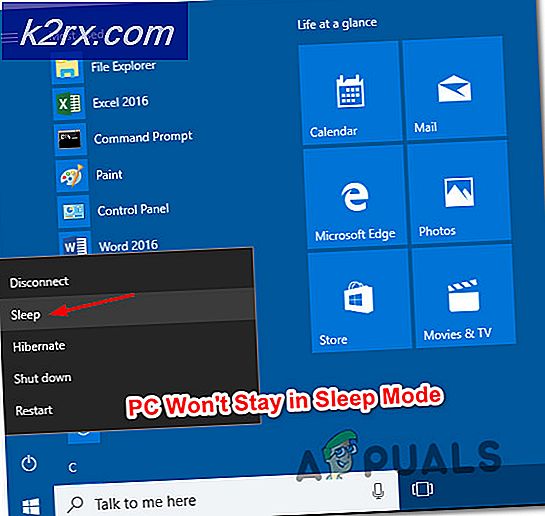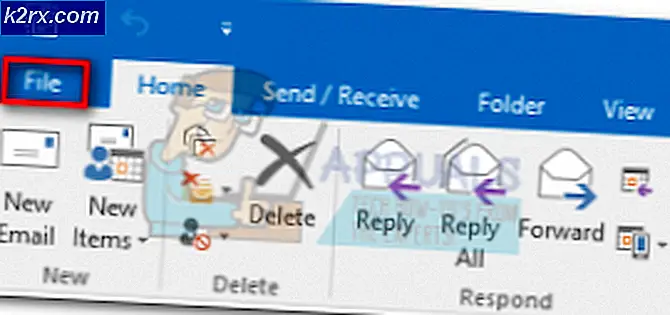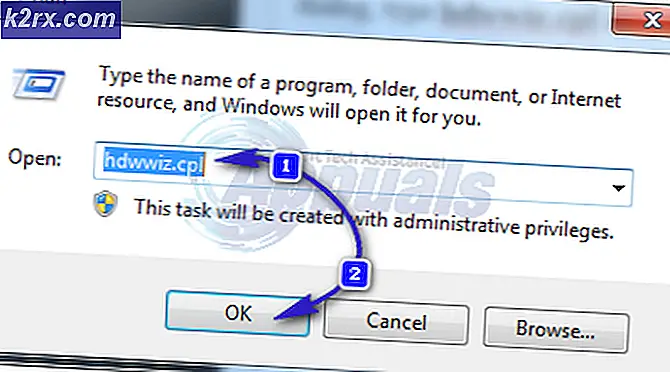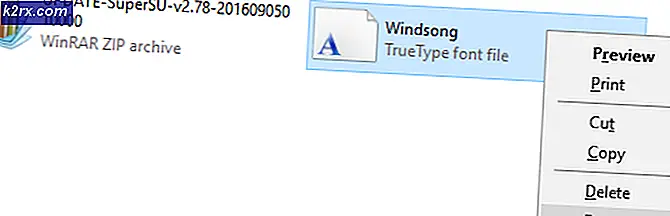EN İYİ KILAVUZ: Outlook 2013'e Hatırlatıcı Ekleme
Microsoft Outlook kişisel ve profesyonel yaşamınızı düzenlemenize yardımcı olur. Entegre randevular, kişiler, görevler ve e-posta mesajlarıyla, önemli şeyleri unutmanın ve organize ve verimli olma ihtimalinin daha düşük olması daha az olasıdır. Microsoft Outlook, farklı öğeler için hatırlatıcılar ayarlamak için çok kullanışlı bir özelliğe sahiptir. Randevular, görevler ve kişiler için hatırlatıcılar ayarlayabilirsiniz.
Microsoft Outlook 2013'te bu öğelere kolayca hatırlatıcılar nasıl ekleyebileceğinizi görelim.
Yeni Takvim Randevuları ve Toplantıları için Varsayılan Hatırlatıcı Ayarı
Microsoft Outlook'ta Dosya sekmesini tıklayın.
Menüden Seçenekler'i tıklayın.
Outlook seçenekleri penceresinin sol bölmesinden Takvim'i tıklayın.
Varsayılan hatırlatıcıların solundaki onay kutusunu işaretleyerek veya işaretini kaldırarak varsayılan hatırlatıcıları açabilir veya kapatabilirsiniz.
Varsayılan hatırlatıcıyı açarsanız, randevuyu veya toplantıyı hatırlatmadan ne kadar önce görmek istediğinizi seçin.
Mevcut Takvim Randevuları ve Toplantıları için Hatırlatma Ayarı
Mevcut bir randevuyu veya toplantıyı açın.
Yinelenen Öğeyi Aç iletişim kutusunu görebilirsiniz. Bu olayı aç veya Diziyi aç'ı seçin. Aksi halde, sonraki adıma geçin.
PRO TIP: Sorun bilgisayarınız veya dizüstü bilgisayar / dizüstü bilgisayar ile yapılmışsa, depoları tarayabilen ve bozuk ve eksik dosyaları değiştirebilen Reimage Plus Yazılımı'nı kullanmayı denemeniz gerekir. Bu, çoğu durumda, sorunun sistem bozulmasından kaynaklandığı yerlerde çalışır. Reimage Plus'ı tıklayarak buraya tıklayarak indirebilirsiniz.Seçenekler grubunda, Randevu sekmesinde, Hatırlatıcı açılır listesine gidin ve toplantıyı veya randevuyu görmek için hatırlatmayı görmek istediğiniz süreyi seçin. Hatırlatıcıyı kapatmak için Yok'u seçin.
Not : Tüm gün etkinlikleri için varsayılan hatırlatma zamanı 12 saattir. Bununla birlikte, her bir randevunun saatini değiştirebilirsiniz.
Outlook 2013'te Kişiler için Hatırlatma Ayarı
Etiketler grubundaki Ana Sayfa sekmesine gidin ve istenen öğeyi seçin.
Follow Up'ı tıklayın ve menüden Hatırlatıcı Ekle'yi seçin.
Özel iletişim kutusunda, Hatırlatıcı onay kutusunu işaretleyin veya işaretini kaldırın. Hatırlatmayı görmek istediğiniz tarihi ve saati girin.
Tamam'a tıklayın.
Outlook 2013'te Görevler için Hatırlatma Ayarı
Outlook 2013'te Yapılacaklar Listesine gidin ve bir anımsatıcı ayarlamak istediğiniz görevi sağ tıklatın.
İzlenecek noktaya gelin ve elde edilen menüden Hatırlatıcı Ekle'ye tıklayın.
Hatırlatıcı tarihini, saatini ve sesini ayarlayın.
Tamamlandığında Tamam'ı tıklayın.
PRO TIP: Sorun bilgisayarınız veya dizüstü bilgisayar / dizüstü bilgisayar ile yapılmışsa, depoları tarayabilen ve bozuk ve eksik dosyaları değiştirebilen Reimage Plus Yazılımı'nı kullanmayı denemeniz gerekir. Bu, çoğu durumda, sorunun sistem bozulmasından kaynaklandığı yerlerde çalışır. Reimage Plus'ı tıklayarak buraya tıklayarak indirebilirsiniz.